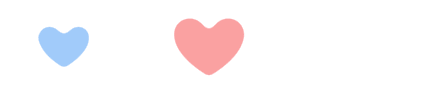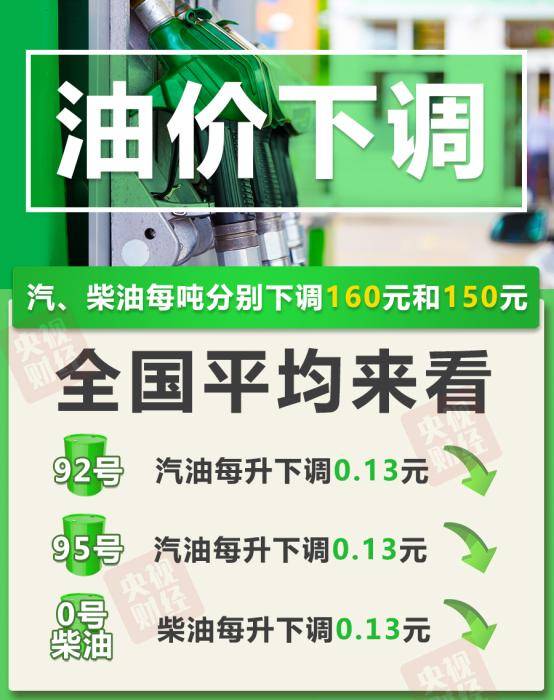英特尔|CPU如何安装到主板上?intel和AMD CPU安装教程
组装电脑说难也不难 , 说简单也不简单 , 但是对于小白装机来说 , 个人还是建议先看教程再自己动手安装更加稳妥一些 , 以免在安装过程中出现差错 , 损坏硬件导致无法继续下去 。组装电脑的第一步就是CPU与主板的安装了 , 确保CPU的接口和主板接口是对应的才可以进行安装 , 也就是我们常说的兼容性 , 这也是最起码的 。那么台式机CPU如何安装到主板上?下面装机之家分享一下intel和AMD CPU安装图解步骤教程 。
文章图片
文章图片
intel和AMD CPU安装图解步骤教程
CPU主要分为两大平台 , 分别为intel和AMD , 主要考虑到小白用户 , 说句废话 , intel的CPU必须搭配intel主板 , AMD的CPU必须搭配AMD主板 , 两大平台是无法相互兼容的 , 就算CPU和主板是相同平台 , 比如都是intel的 , 还需要接口一致 , 是否兼容能够点亮机器 , 相信您都自己准备装机了 , 搭配上肯定没有任何问题的 。由于intel和AMD两大平台安装有所区别 , 所以本文分别分享一下intel CPU安装教程和AMD CPU教程 , 以提供不同平台玩家参考 。
一、intel CPU安装教程
1、首先来说说intel安装步骤 , 我们将主板取出来 , 可以放在主板盒子上 , 将CPU插槽边的金属拉杆向下压并且向外拉就可以解锁拉 。
文章图片
文章图片
2、将金属拉杆向上提 , 我们可以看到CPU插槽了 。
文章图片
文章图片
3、我们将intel处理器取出来 , 一般来说 , 从正面看intel处理器 , 左下方都有一个“三角形”图形 , 这就是正确指导安装的方向 , 同时在CPU两边也有半圆形的缺口 , 这是CPU防呆设计 , 当CPU安装方向不对 , 反了是安装不进去的 , 这个防呆设计只防呆 , 不防傻的 , 更防止不了大力出奇迹 。
文章图片
文章图片
4、通常在主板也会有三角形或者圆形的标注 , 与CPU的“三角”图标对应安装就OK啦 。
文章图片
文章图片
4、我们将CPU对准CPU插槽里面放入 , 并确保CPU已经完全放在CPU插槽里 , 这个时候 , 我们发现CPU两边半圆形的防呆缺口已经对应主板插槽两边“小耳朵” , 安装过程一定要小心翼翼 。
文章图片
文章图片
5、确定CPU完全放入CPU插槽里 , 我们将金属拉杆恢复到之前的位置 , 完成intel CPU安装 。
文章图片
文章图片
6、金属拉杆复原之后 , 上面的黑塑料盖子会自动弹出来 , 这时候的黑塑料盖子已经没有任何作用了 , 扔了或者还是保留就看你了 , 如果考虑后期卖主板可以保留盖子 , 保护主板CPU插槽上针脚的作用 。
推荐阅读
- 团团站|团团站——实体门店如何通过朋友圈拓展客户?
- 科学|陈根:交织着“记”与“忘”的记忆,是如何发生的?
- 电脑使用技巧|Word、PPT中如何制作高大上的插图
- 华为开发者联盟|华为课堂|华为帐号如何保护您的帐号安全?
- 英特尔|Razer Blade Stealth 13迎来最新款 内置11代英特尔酷睿和OLED屏幕
- 潮黑|小辣椒要移花接木,金立要借尸还魂,抄袭现象如何破
- 技术编程|人工智能在大视频运维中如何实现CDN硬盘故障预测?
- |客户与员工如何实现精细化管理
- |抗衡ZEN3:英特尔下一代桌面酷睿平台测试成绩曝光
- 电子商务|《电子商务法》颁行两周年 火爆的直播带货如何监管?